Как выбрать сканер
Непрерывный документооборот − неотъемлемая часть деятельности современных компаний и организаций. В офисах беспрерывно создают, копируют, редактируют, пересылают, получают, уничтожают различные документы. Все эти манипуляции с документами помогает осуществлять оргтехника.
Для создания копий используют принтеры, копировальные аппараты и сканеры, в зависимости от исходной формы документа и необходимого формата копии. С помощью копировального аппарата можно получить бумажную копию бумажного документа. С помощью принтера можно сделать физическую копию цифрового документа. А чтобы получать цифровые копии физических документов, понадобится сканер.
В этой статье поговорим о сканерах. Они бывают разных видов, отличаются ценой, рабочими возможностями и техническими параметрами. Наша статья поможет вам правильно выбрать и купить сканер для офиса или домашнего использования. Да-да, сканеры используют не только в офисах и полиграфических центрах, но и в быту. С помощью сканирующего устройства можно превращать в компьютерные файлы печатные журналы, книги, фотографии, личные документы.

Типы сканеров
1. Барабанные Сканеры
Барабанный сканер был первый в мире сканер. Это было сделано в 1957 году в США Национальное Бюро стандартов. Первый снимок был черно-белый с разрешением 176 пикселей.
Этот сканер используется в основном в издательской индустрии. В данной технологии, используются для сканирования так называемые фотоэлектронные умножители (PMT).
Как видно из названия, барабанный сканер состоит из барабана (цилиндра) на вершине которого установлен сканируемый документ. Этот цилиндр вращается с очень высокой скоростью и, следовательно, объект, расположенный на нем доставит копию изображения с помощью высокоточной оптики. Хотя прецизионная оптика передает свет, отраженный от поверхности изображения, они будут восприняты датчик в PMT. Оно будет получено с помощью фильтра в PMT и реплики. Современные барабанные сканеры также могут распознавать цветные изображения с помощью трех отдельных цветных фильтров. Каждый цветной фильтр отвечает за свой составной цвет [RGB]. Отраженный свет разделяется на три цвета и фильтруется.
Размер изображения зависит от конструкции барабана производителя.
Этот сканер находит свое применение в издательской сфере из-за его способности улавливать мельчайшие детали из пленки. Он также имеет преимущество в своей способности контролировать самостоятельно пробную площадь и диафрагму. Эта функция помогает в очистке зерна с негативных пленок, а также цвета пленки во время сканирования. Таким образом, они также могут в производить сканирование с высоким разрешением, градации цвета и структуры изображения. Так разрешение может быть увеличено до 12 000 точек на дюйм, и они особенно полезны, когда отсканированное изображение необходимо увеличивать.
После изобретения планшетных сканеров, производство барабанных сканеров было ограничено. Планшетный сканер также обладает теми же функциями, но по более низкой себестоимости. До сих пор барабанные сканеры применяются в местах, где необходима печать высокого качества, книги и журналы и многие другие области публикаций.
2. Планшетные сканеры
Планшетный сканер на сегодняшний день является наиболее часто используемой машиной для сканирования. Они также называются настольными сканерами. Подробное описание планшетных сканеров будут приведены ниже. Они используют прибор с так называемой зарядовой связью (CCD) для сканирования объекта.
3. Ручные сканеры
Эти устройства нашли свою популярность в начале 90-х годов. Ручные сканеры используются для сканирования документов путем перетаскивания сканера по поверхности документа. Они доступны как документ-сканеры, а также 3-D сканеры. Это сканирование будет эффективным, только с устойчивым руки, иначе изображение может выглядеть искаженным. Они имеют датчики для определения коэффициента искажений и показатель будет указан в оповещении если движение сканеру слишком быстрое.
У них также есть кнопка Пуск, которая запускает процесс сканирования. Они синхронизируются с компьютером, а также имеют автоматическое оптическое разрешение. Сканеры также имеют светодиоды, которые подсвечивают изображения для сканирования. Для качественного изображения могут быть использованы специальные справочные маркеры, доступные в устройстве, которое помогают компенсировать искажения.
Хотя получается плохое качество изображения, но зато происходит быстрое сканирование текстов этим устройством.
4. Плёночные сканеры
Этот прибор изготовлен специально для сканирования позитивных и негативных фотографических изображений. Фотография вставляется в носитель. Он будет перемещается шаговым двигателем и процесс сканирования производится с помощью CCD-датчиков. Выходные данные передаются в компьютер.
Составные части и принцип работы
Выбор сканера для дома предполагает знание его устройства. Стандартный сканирующий прибор состоит из следующих элементов:
- Рабочая поверхность.
- Мотор.
- Направляющая лента.
- Осветительный элемент.
- Сканирующая головка с сенсором.
Он работает на основе матрицы светочувствительных датчиков, которые превращают цвета в электрические импульсы и создают идеальную цифровую копию. Любое изображение точка за точкой оцифровывается, информация о каждой точке передается на запоминающее устройство или компьютер, который, в свою очередь, обрабатывает изображение и выводит его на экран. Разрешение определяется количеством оцифрованных точек – чем их больше, тем четче получается изображение. Выбор сканера определяется и другими параметрами, помимо разрешения, о которых поговорим ниже.
Лучшие слайд-сканеры
Слайд сканеры применяются для распознавания изображения на пленке, слайде или негативе. В отличие от планшетных моделей могут сканировать непрозрачный тип изображения. Для этого в конструкции используются датчики Charge Coupled Device, играющие роль преобразователей изображения.
Plustek OpticFilm 8200i SE
Самый лучший сканер для пленок на рынке. Способен выдавать отличное качество сканов при помощи стандартных настроек даже при деформированных пленках. Компактные размеры, плюс удобный чехол с ручкой для переноски делают его удобным помощником во время переездов. Программное обеспечение представлено стандартной и демо-версией, в которой есть весь набор необходимых функций. Комплектуется отдельной рамкой как для слайдов, так и для пленки.

Данный слайд сканер для пленок 35 мм не работает с 37 мм лентами, хотя это и заявлено в технической документации. Качество сборки машины оценивается как среднее. Детали корпуса подогнаны идеально, а кнопки производитель немного не доработал, из-за чего их люфты стали обычным явлением.
Достоинства:
- Удобный чехол;
- Работает с поцарапанными пленками;
- Гибкое программное обеспечение.
Недостатки:
- Люфт кнопок управления;
- Некачественная русификация ПО.
Espada QPix MDFC 1400
Хорошая любительская модель. Экспозиция подбирается автоматически, но с возможностью коррекции, что бесценно во время рабочего процесса. Экран хоть и с TN-матрицей и узкими углами обзора, очень удобен в управлении и может подзаряжаться от внешнего аккумулятора. Отлично справляется с черно-белыми пленками, неплохо сканирует и 8-мм любительскую кинопленку. Признан покупателями как один из наиболее простых аппаратов в освоении. Скорость сканирования не запредельная, зато при ней вы не увидите артефактов или других дефектов.

Для дополнительного удобства предусмотрено USB-подключение к компьютеру в качестве накопителя и предпросмотр результата работы.
Достоинства:
- Легкость;
- Соотношение качества и цены;
- Взаимодействие с рулонной пленкой.
Недостатки:
- Не полный захват кадров;
- Ограниченный динамический диапазон.
Сканер нужен для сканирования
Разные уровни отражения позволяют сканеру формировать цифровую копию сканируемого объекта. Проще говоря, в результате сканирования получается файл (или цифровая копия), содержащий картинку (точнее, фото), точную копию того, что находится на бумаге. Есть сканеры, которые могут сканировать не только изображение на бумажном носителе, но и даже объемные предметы.
Сканеры бывают нескольких типов. Однако наибольшую популярность получили аппараты, позволяющие работать с текстовыми и графическими документами.
Большинство бюджетных недорогих моделей относятся к устройствам планшетного типа. Здесь сканирование (или фотокопия) происходит следующим образом.
Лист бумаги с имеющейся на нем информацией помещается на специальное прозрачное окно (стекло) сканера и сверху прижимается плотной крышкой. Затем на лист направляется поток световых лучей, которые отражаются от сканируемого изображения и улавливается, распознаются и преобразовываются в цифровую копию.
Об устройстве сканера
Основным элементом сканера является матрица, которая улавливает и распознает изображение. Она бывает двух типов:
Первый тип CCD — Charge Coupled Device – сканирование изображения с использованием чувствительных элементов, называемых сенсоры ПЗС (прибор с зарядовой связью).
Модель первого типа имеет матрицу с кареткой со встроенной лампой подсветки. Система фокусирующих систем (линзы) собирает отраженный свет. Чтобы получить цветное изображение, он разделяется на составляющие цветового спектра и улавливается фотоэлементами.
Это позволяет получить насыщенные и яркие изображения на выходе. Причем плотного прижима листа бумаги со сканируемым изображением к окну сканера не требуется. Так как световой поток обладает достаточной интенсивностью, чтобы преодолеть небольшие расстояния. И это обстоятельство очень важно для простых устройств, для широкого применения.
Информация в таких сканерах обрабатывается с довольно высокой скоростью. Недостатками можно считать небольшой срок службы лампы и необходимость в применении внешнего блока питания.
Второй тип CIS — заглавные буквы от Contact Image Sensor – переводится как «контактный датчик изображения».
В матрицу типа CIS встроена каретка с фотоэлементами и светодиодами. В процессе сканирования она медленно передвигается вдоль копируемого объекта, включая поочередно светодиоды различных цветов (красные, синие, зеленые), что позволяет сформировать цветную картинку.
Подобные модели отличаются высокой надежностью. К тому же, их стоимость относительно невысокая. К основным недостаткам устройства можно отнести необходимость плотного прижима бумаги к окну сканера и невысокую скорость сканирования.
Основной характеристикой данных устройств является, так называемая, глубина цветового обхвата (24, 32, 42 бит) и разрешающая способность или просто разрешение. Чем больше бит в разрешении устройства, тем лучше будет качество полученного изображения. Разрешение обозначают в виде XXX (разрешение в точках):YYY(шаги каретки), например, 600:300 dpi (бит на дюйм).
Видео 1 «Как подготовить сканер и документ на МФУ HP Laser Jet M1005»
Далее на видео показана работа сканера на примере многофункционального устройства HP Laser Jet 1005 MFP, в составе которого есть ч/б (черно-белый) принтер, ч/б ксерокс и цветной сканер.
В первом видео можно посмотреть, как нужно подготавливать сканер и как расположить документ для последующего сканирования.
Запуск сканирования
Прежде чем приступить к работе со сканером, надо
- сканер подключить к 220В,
- а также подключить сканер к компьютеру, как правило, через порт USB.
- Еще важно нажать кнопку включения питания на сканере, если она есть.
Затем на окно сканера нужно правильно положить документ для сканирования (вниз текстом или картинкой на окно, прижимая к тому углу, которое показано на схеме, нанесенной прямо возле окна сканера).
Итак, «железо» собрали, подключили. Переходим к его программному управлению на компьютере. Для этого нажимаем кнопку «Пуск».
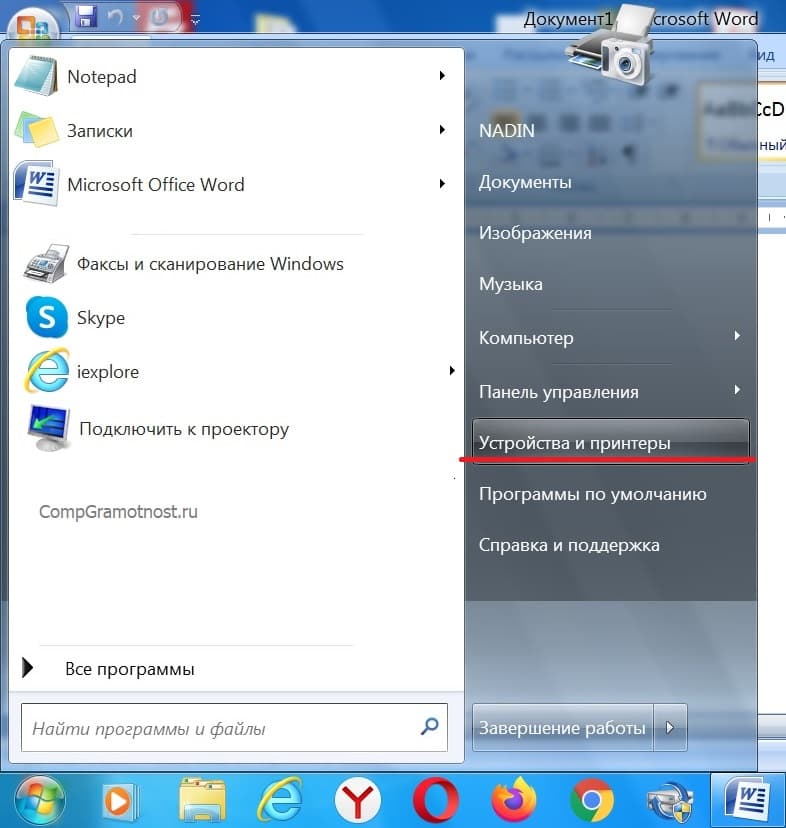
В меню Пуск кликаем по «Устройства и принтеры». Открывается такое окно, как показано на рис. 1:

Рис. 1. Где в Windows 7 найти МФУ (принтер, ксерокс, сканер в одном флаконе), если он подключен к ПК.
На рис. 1 цифрой 1 обозначен принтер (+сканер, +ксерокс), который подключен и готов к работе. Зеленая галочка на рис. 1 показывает статус принтера (+сканера), что именно этот принтер является «Принтером по умолчанию». Это значит, что он будет использоваться в настоящий момент.
По принтеру (+сканеру) кликаем ПКМ (правой кнопкой мыши). Появится контекстное меню, как на рис. 2:
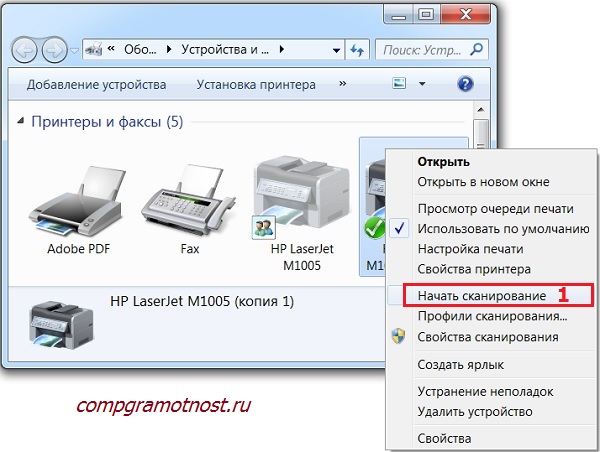
Рис. 2. Как начать сканирование?
В этом меню находим опцию «Начать сканирование» (цифра 1 на рис. 2). Откроется окно «Новое сканирование» (рис. 3):
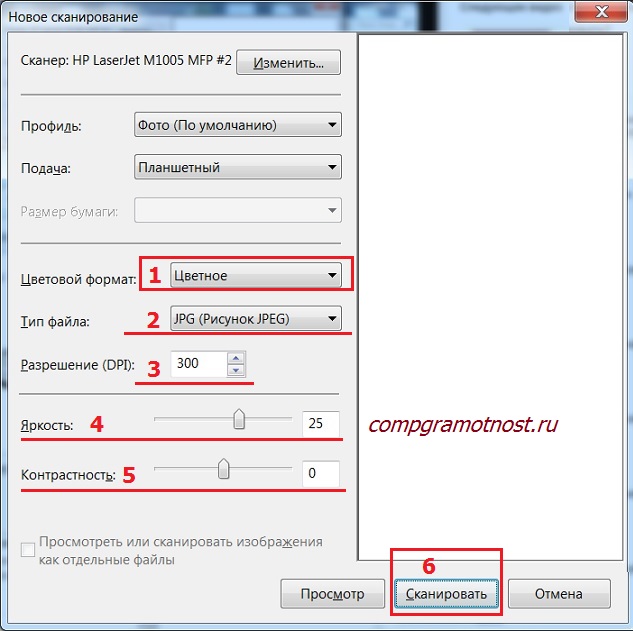
Рис. 3. Окно «Новое сканирование» в Windows 7.
Список лучших производителей сканеров на рынке, о которых вы должны знать
Ниже мы познакомим вас с лучшими производителями оборудования для сканирования изображений и документов:
Каньон
Эти сканеры характеризуются высокой скоростью сканирования, а также быстродействием результатов изображения и документа. Таким образом, качество работы вызывает высокий уровень признания и доверия среди пользователей. Они совместим с цифровыми камерами , как профессиональные, так и бытовые.
Кроме того, у них есть функции, позволяющие беспроводная связь , будь то с портативные, портативные или планшетные сканеры. Если вы ищете надежное устройство, можете смело выбирать сканеры документов , потому что они идеальны для интенсивного использования. Кроме того, если вам нужно профессиональное использование порта USB , вы можете найти широкий выбор моделей для удовлетворения этих потребностей.
Fujitsu
Эта компания делает разницу в устройствах для сканирования документов и изображений. . У этого есть долгая история во всем мире, и качество результатов на самом деле очень хорошее. Они подходят для работы домашний и профессиональный потому что у них есть большое разнообразие моделей.
Вы можете найти портативные, планшетные и портативные сканеры для 3D-объектов. Их цены вполне конкурентоспособны потому что вы можете получить продукт отличного качества по доступной цене.
Среди наиболее заметных особенностей этой компании — модельный ряд. ScanSnap . Он сочетает в себе различные функции со смартфонами и сканером, что позволяет получить очень полезный инструмент, который можно брать с собой куда угодно.
Kodak
Это один из лидеров рынка, так как его разнообразие моделей адаптируется к различным запросам пользователей. . Вы можете найти устройства для дома, офиса и профессионального использования, где качество цветопередачи заметно отличается.
Если тебе нужно сканер, способный обрабатывать более 80 страниц в минуту , модельный ряд от этого поставщика идеален для вас. Также, если вам нужно получить документы, Вы сможете рассчитывать на различные инструменты, которые помогут вам в этой задаче быстро и легко.
Он имеет функцию Perfect Page, с помощью которой вы сможете автоматически выполнять ориентацию листа, а также улучшать яркость и резкость. . Кроме того, вы можете смягчить края для улучшения цвета фона, устранения линий и устранения любых недостатков, ухудшающих конечный результат.
Если у вас есть какие-либо вопросы, оставляйте их в комментариях, мы свяжемся с вами как можно скорее, и это будет большим подспорьем для большего числа участников сообщества. Je Vous remercie!
Сколько нужно DPI, чтобы вкрутить лампочку?
Разберем на примере сканера Epson Perfection V850 Pro. Аппаратное разрешение сканера – до 6400×9600 dpi, где 6400 dpi – это разрешение сканирования по горизонтали, которое связано с плотностью размещения светочувствительных элементов в матрице сканера, а 9600 dpi – вертикальное разрешение сканирования, которое зависит от точности движения каретки и обработки результатов сканирования. Ориентироваться следует на первую цифру, т.к. это, по сути, и есть фактическое («оптическое») разрешение планшетного сканера. Интерполяционное разрешение 12800 dpi – это разрешение, полученное в результате программной обработки отсканированного оригинала путем увеличения его в четыре раза (в два по ширине и в два – по длине). Оно не приводит к улучшению качества изображения, но может помочь при сканировании графических эскизов (линии получаются более плавными), а также при увеличении небольших изображений, когда под рукой нет графического редактора, а рассмотреть объект сканирования требуется получше.
А теперь вспомним, что для качественной фотопечати формата А4/А3 оптимальным разрешением принтера считается 300-600 dpi. Т.е. все что больше – удел крутых фотографов, дорогих глянцевых журналов и т.п. А теперь прикинем, какое разрешение будет у изображения, которое предназначено для печати в формате А4 в 600 dpi:

Ничего себе получается такое изображение в 4961×7016 = 34 мегапикселя.
А теперь прикинем, изображение какого, кхм, разрешения получим при сканировании А4 в 6400 dpi:

Что-то как-то сканировать сразу расхотелось… 4000 гигапикселей, наверное, многовато для одного листа А4!
Зачем же тогда сканерам такие сумасшедшие показатели разрешающей способности?
Все просто – для сканирования пленки и фото малых размеров! При сканировании пленки размером 35×24мм, конечно же, 600 dpi недостаточно. Поэтому в характеристиках сканера указывается максимальное поддерживаемое разрешение в режиме сканирования пленки. Для сканирования документов и фото среднего размера более чем достаточно 600 dpi, как мы смогли убедиться на примере выше.
Чем отличается от принтера и копира
Основное различие между каждым типом устройства — это конечный результат работы технологии.
- Принтер передает информацию с электронного носителя на реальный — бумажный или другой (ткани, пластмассы, пленки — в зависимости от типа принтера). Прочтите, как работает принтер.
- С другой стороны, сканер переходит с физического материала в электронный документ.
- Копировальный аппарат (фотокопировальный аппарат). Технология работы чем-то похожа на сканер. На первом этапе читаются СМИ. Затем идет бумажный перевод через встроенное печатающее устройство. Проще говоря, копировальный аппарат делает точную копию исходного документа.
Копировальный аппарат — это автономное устройство, которое может работать без подключения сторонних устройств. Управление оборудованием осуществляется через панель на корпусе. Для работы достаточно, чтобы копировальный аппарат был в хорошем состоянии и в лотке была бумага.
Сканер всегда требует сопряжения с компьютером: физическое или беспроводное соединение, установка и, при необходимости, настройка программного обеспечения.
Принтер же может работать как самостоятельно, так и только через компьютер. Возможности напрямую зависят от модели и цены принтера. Во многих современных моделях вы можете печатать с USB-накопителя или подключать телефон к принтеру с помощью различных программ — и все это без ПК.












